Capturas de telas para documentação
TDF LibreOffice Brasil Document Liberation Project Community Blogs Traduções Nextcloud Redmine Perguntas e respostas Doar
Capturas de tela para documentação
Esta página descreve como criar capturas de tela dos diálogos do LibreOffice e incluí-los na documentação ou Ajuda do LibreOffice. A pré-condição é ter um git clone do repositório de ajuda do LibreOffice e / ou construir o núcleo do LibreOffice código incluindo a ajuda ( chave --with-help). Para capturas de tela em vários idiomas, crie com --with-lang = $language_list , onde $language list é uma lista de códigos de idioma de duas ou três letras separados por espaço, por exemplo en-us de fr es ru
Conceitos básicos
Cada caixa de diálogo do LibreOffice possui um ID de ajuda que o identifica exclusivamente (para que o navegador de ajuda saiba qual página de ajuda exibir quando o usuário invoca a ajuda para uma caixa de diálogo específica). O ID da ajuda geralmente se parece com isto:
cui/ui/areatabpage/AreaTabPage
ou seja, é semelhante a um caminho onde o arquivo .ui dessa caixa de diálogo é armazenado. Decidimos ter IDs de capturas de tela de diálogo (e, portanto, caminhos de arquivo onde as imagens de captura de tela são armazenadas) copie seus IDs de ajuda para evitar a manutenção de mapeamento alternativo. Dado isso, a captura de tela da caixa de diálogo acima ( ▸ ) será encontrada no seguinte caminho:
cui/ui/areatabpage/AreaTabPage.png
e sua versão localizada (onde $language_code é um código de duas ou três letras do idioma fornecido) em:
cui/ui/areatabpage/$language_code/AreaTabPage.png
Na árvore de código fonte do LibreOffice (ajuda), os arquivos com imagens de captura de tela incluídos nas páginas de ajuda (arquivos .xhp) são armazenados na seguinte pasta:
helpcontent2/source/media/screenshots
nos caminhos correspondentes aos seus IDs de captura de tela, conforme descrito acima.
Criar uma série de capturas de tela automaticamente
Para criar capturas de tela de cada caixa de diálogo do LibreOffice de uma vez, execute:
make screenshot
no diretório raiz de sua árvore de código fonte do LibreOffice. Você também pode criar capturas de tela de módulos individuais. Por exemplo, o seguinte comando cria capturas de tela de todas as caixas de diálogo do LibreOffice Calc (sc):
make sc.screenshot
Após a conclusão deste comando, a captura de tela será armazenada na seguinte pasta em sua árvore de código fonte do LibreOffice:
workdir/screenshots
nos caminhos correspondentes aos seus IDs de captura de tela, conforme descrito acima. Se você construiu o LibreOffice com suporte a múltiplos idiomas / localidades ( --with-lang , veja acima), esta captura de tela irá criar automaticamente capturas de tela em 'todos os idiomas' com os quais você está construindo.
Criar capturas de tela manualmente
Para criar capturas de tela da caixa de diálogo a partir da execução do LibreOffice, você precisa ativar o modo de captura de tela (semelhante ao modo experimental) em ▸ ▸ ▸ , a chave de configuração relevante é org.openoffice.Office.Common.Misc.ScreenshotMode . Quando o modo de captura de tela estiver ativo, clique com o botão direito do mouse em qualquer área de ação da caixa de diálogo (onde estão os botões " 'OK' ", " 'Cancelar' " etc.) fará com que um menu de contexto apareça:

Clique no item 'Captura de tela' do menu de contexto para criar a captura de tela da caixa de diálogo atual. Na caixa de diálogo que aparece, você verá uma visualização da captura de tela e uma área de texto. Se você estiver satisfeito com o resultado, clique no botão 'Salvar captura de tela ...' para armazenar a captura de tela na pasta de sua escolha, de preferência diretamente na pasta helpcontent2 / source / media / screenshots e o caminho correspondente ao ID da captura de tela.
Explicação em vídeo
Ative a legenda em inglês:
Please accept this video. By accepting you will be accessing content from YouTube, a service provided by an external third party.
Incluir capturas de telas nas páginas da Ajuda
- Se criou a captura de tela com a ajuda de
make screenshot, copie a imagem da captura de tela da pastaworkdir/screenshotspara a pastahelpcontent2/source/media/screenshot - Se criou a captura de tela manualmente, a melhor abordagem é salvá-la diretamente em
helpcontent/source/media/screenshots, respeitando o caminho do ID da captura de tela.
Agora você pode usar sua forma preferida de editar arquivos de ajuda ( manualmente ou usando extensão HelpAuthoring). Um snippet .xhp a ser incluído no arquivo de ajuda pode ter a seguinte aparência (para a caixa de diálogo da guia da área acima, caminho para a imagem da captura de tela em destaque):
<paragraph id="par_id083120160609088310" role="paragraph" xml-lang="en-US"><image id="img_id083120160608495768" src="media/screenshots/cui/ui/areatabpage/AreaTabPage.png"
width="9.0417in" height="6.9791in"><alt xml-lang="en-US" id="alt_id083120160608495768">Area dialog</alt></image></paragraph>
Como alternativa, ao criar uma captura de tela manualmente, você pode copiar e colar o snippet de marcação conforme gerado na caixa de diálogo de anotação da captura de tela:
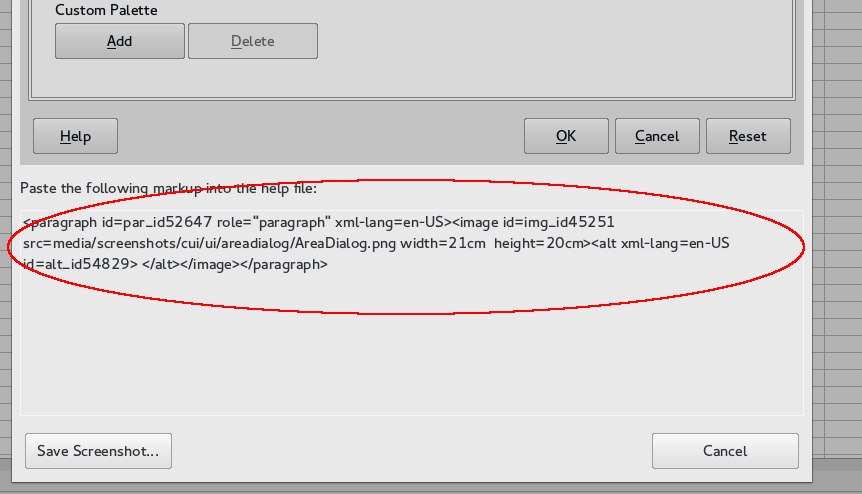
Commit das mudanças
Isso não é diferente do commit de outras alterações para o conteúdo de ajuda, o único problema é adicionar novos arquivos com capturas de tela sob o controle de versão do git:
git add source/media/screenshots/screenshot/you/have/added.png
git add source/text/help/file/you/have/changed.xhp
git commit -m "Added new cool screenshots"